Les instructions détaillées pour l'utilisation figurent dans le Guide de l'utilisateur.
[. . . ] L'édition Windows Media Center n'est pas compatible.
Mac :
Mac OS X version 10 2 8 minimum Port USB disponible CompactFlash card or Microdrive
MicroTrack II
2 - Configuration et chargement
Raccordement à un ordinateur
Guide d'Utilisation
5
Aucun pilote n'est nécessaire De plus, le MicroTrack II répond aux normes de compatibilité, ce qui signifie qu'aucun pilote spécifique n'est nécessaire pour raccorder MicroTrack II à votre ordinateur
Recharger la Batterie avec l'alimentation du port USB
La batterie intégrée du MicroTrack II n'est livrée qu'avec une charge minimale, et il se peut que vous deviez brancher l'appareil à une source d'alimentation (la connexion USB de votre ordinateur ou l'alimentation externe fournie) avant de pouvoir l'utiliser Il est essentiel que vous chargiez entièrement la batterie du MicroTrack II avant d'utiliser votre nouveau enregistreur Le non respect du chargement complet avant la première utilisation peut limiter la capacité de la batterie, réduisant la durée d'enregistrement total de votre MicroTrack II Pour charger la batterie, suivez ces étapes :
Branchez l'extrémité la plus petite du câble USB fourni sur le connecteur USB au bas du MicroTrack II Branchez l'extrémité la plus grande du câble USB dans l'alimentation USB fournie Branchez l'alimentation USB sur une prise d'électricité Un symbole animé de batterie s'affichera dans le coin supérieur droit du LCD du MicroTrack II afin d'indiquer que l'appareil est en train de se charger Quand la batterie est entièrement chargée, l'animation s'arrête Le symbole de batterie est plein et une marque apparaît près du symbole de batterie pour indiquer que la procédure de charge est terminée Vous pouvez maintenant débrancher le MicroTrack II du câble USB
Vous devrez recharger la batterie de temps à autre, selon votre fréquence d'utilisation de l'appareil Dans l'angle supérieur droit de l'écran du MicroTrack II, une icône de jauge de batterie représente une estimation de la charge de la batterie restante Peu de temps avant que la batterie ne soit totalement épuisée, le message "Batterie faible" s'affiche sur l'écran LCD Lorsque ce message apparaît, il est recommandé de recharger immédiatement le MicroTrack II Autrement, l'appareil finira par s'éteindre par lui-même Vous devrez alors recharger la batterie avant de pouvoir le remettre en service Si vous rechargez la batterie avant que l'unité soit inopérante, la durée de chargement sera d'environ 2 heures et demie Si vous épuisez la batterie au point de ne plus pouvoir rallumer le MicroTrack II, un chargement complet peut prendre environ 6 heures et demie
Economie d'énergie (Mode Hibernation)
Quand le MicroTrack II est allumé, sans être branché à l'alimentation électrique, et est resté inactif pendant 10 minutes, il passera en mode hibernation Cette fonction éteindra tous les composants non-essentiels pour minimiser la consommation d'énergie et préserver la dure de vie de la batterie En appuyant brièvement sur la touche d'allumage, l'appareil reviendra instantanément au dernier état avant l'hibernation, pour vous permettre de démarrer un nouvel enregistrement immédiatement Si la batterie se vide complètement en mode d'hibernation, le MicroTrack II sauvegardera ses préférences avant de s'éteindre de lui-même
MicroTrack II
Formatage du Support d'Enregistrement
Guide d'Utilisation
6
Le MicroTrack II enregistre directement sur des cartes Compact Flash (CF) ou sur des Microdrives Dans les deux cas, ces média doivent être formatés avant de pouvoir être utilisés par le MicroTrack 24/96 Voici la procédure à suivre pour formater le média de votre MicroTrack II :
NOTE : Le formatage d'une carte CF ou d'un Microdrive efface toutes les données présentes sur le média. 96 kHz : meilleure qualité sonore due à une réponse en fréquences étendue dans les aigus.
· Options (MP3) : 44 1 / 48 : ce sont les fréquences d'échantillonnages disponibles lorsque le paramètre Encodageest réglé sur MP3 Bits : tout comme la fréquence d'échantillonnage, les options proposées dans ce menu dépendent de l'Encodage sélectionné ci-dessus La résolution d'échantillonnage influe directement sur la taille des fichiers, ainsi plus la résolution est élevée, plus les fichiers sont volumineux · Options (WAV) : 16 / 24 : lorsque le paramètre Encodageest réglé sur WAV, ce menu vous permet de définir la résolution en bits de votre enregistrement
Note : 16 Bits WAV : résolution standard pour CD Audio. 24 bits WAV : meilleure qualité sonore due à une plage dynamique plus étendue.
· Options (MP3) : 96 / 112 / 120 / 160 / 192 / 224 / 320 : lorsque le paramètre Encodageest réglé sur MP3, cette valeur permettra de déterminer la fréquence en bits du fichier
Note : 96 kbps MP3 : Ce réglage capturera efficacement une voix parlée. 160 kbps MP3 : Offre une qualité correcte pour la musique en général.
MicroTrack II
Guide d'Utilisation
· · S téréo : l'option Stéréo permet d'enregistrer les entrées gauche et droite du MicroTrack II sur un fichier stéréo C'est le réglage par défaut du MicroTrack II
11
Pistes :
M ono : cette option permet d'enregistrer uniquement le canal audio gauche du MicroTrack II au lieu des deux
Lier G+D : ce menu permet tout simplement d'activer ou désactiver le mode Lier G+D Lorsque ce mode est activé, les niveaux d'enregistrement des entrées L et R sont jumelés Ainsi, si vous utilisez les boutons [LEVEL] gauche ou droite pour ajuster le niveau d'enregistrement de l'une des entrées, la seconde entrée audio verra son niveau ajusté de la même manière Cette fonction est particulièrement utile dans le cas d'un enregistrement stéréo car elle permet de préserver l'image stéréophonique de la source audio Lorsque cette option est désactivé, les niveaux d'entrée des canaux redeviennent indépendants Limiteur : cette option peut être activée (On) ou dérivée (Off) Une fois activé, le limiteur d'entrée analogique restreint la distorsion numérique (clipping) dans vos enregistrements, ce qui s'avère pratique lors de l'enregistrement de sources avec une large gamme dynamique, comme une batterie ou une arme à feu Le limiteur veillera à ce que l'attaque initiale de ces sons ne dépasse pas le seuil du MicroTrack II Le limiteur analogique atténue les pics de signal auquel il soustrait 1dBFS avant de les convertir en numérique Cela procure au MicroTrack II de meilleures capacités de réduction de gain que les limiteurs numériques provenant d'autres enregistreurs De même, bien qu'il ne soit pas destiné à remplacer les réglages de niveau d'entrée appropriés, le limiteur peut s'avérer utile pour enregistrer quand il manque de temps pour définir les niveaux d'entrée Si vos niveaux d'enregistrement sont supérieurs à ceux prévus, le limiteur garantira un enregistrement sans clip
Menu Options
Rétro éclairage
Ce menu permet de contrôler la mise hors tension automatique du rétroéclairage de MicroTrack II Etant donné que le rétroéclairage sollicite plus d'énergie, vous avez la possibilité d'éteindre automatiquement la lumière pour maximiser la durée de vie de votre batterie Si vous réglez ce paramètre sur "Toujours éteint", le rétroéclairage est tout simplement désactivé Réglé sur "Toujours Allumé", le rétroéclairage sera en service de façon permanente dès la mise en marche du MicroTrack II Les trois autres valeurs disponibles dans ce menu déterminent la durée de fonctionnement du rétroéclairage après avoir enfoncé le dernier bouton du MicroTrack II Par exemple, si vous sélectionnez "5 sec", l'écran du MicroTrack II sera rétroéclairé chaque fois que vous actionnez un bouton sur le MicroTrack II Le rétroéclairage s'éteindra 5 secondes après avoir enfoncé le dernier bouton
OTE N
: si le commutateur d'atténuation sur le côté du MicroTrack II est réglé en position Off, le rétroéclairage ne s'allumera jamais, quel que soit le réglage sélectionné dans ce menu.
Contraste
Ce réglage permet d'ajuster le contraste de l'écran du MicroTrack II Actionnez simplement la molette [NAV] vers le haut ou vers le bas pour régler cette valeur Des valeurs élevées auront pour effet d'assombrir l'affichage Cliquez sur la molette [NAV] pour valider votre nouveau réglage
MicroTrack II
EQ Lecture
Guide d'Utilisation
12
Ce menu vous permet de choisir l'une des six courbes d'égalisation intégrées au MicroTrack II L'égaliseur n'est opérationnel que pour la lecture des fichiers, tous les enregistrements étant réalisés sans aucune égalisation Pour activer l'une des courbes de réponse de l'égaliseur, utilisez la molette [NAV] pour la sélectionner, puis cliquez sur la molette pour l'activer Les différentes courbes d'égalisation proposées sont : 1 Normal : désactive l'égaliseur et fournit une courbe de réponse plate 2 Amplification Basses : amplification des basses fréquences 3 Réduction Basses: atténuation des basses fréquences 4 Amplification Aigus : amplification des hautes fréquences 5 Réduction Aigus : atténuation des hautes fréquences 6 Amplification Basses et Aigus : amplification des basses et hautes fréquences
Scrub Audio
Ce menu permet d'activer/désactiver la fonction de Scrubbing (fonction permettant d'auditionner le signal audio d'un fichier pendant que l'on fait une avance rapide ou un retour rapide) Une fois ce mode activé, vous entendrez des portions du fichier audio tandis que vous déplacerez la tête de lecture Quand ce mode est désactivé, le MicroTrack II reste muet pendant les avances/retours rapides
Affichage Temps d'Enregistrement (Rec Time)
Cette option détermine comment MicroTrack II calcule le temps d'enregistrement restant affiché sur l'écran LCD dans les Record and Record Pause States Les cartes CF et Microdrives avec une capacité de plus de 512 Mo exploitent le système de fichier FAT 32 Ce système de fichiers dispose d'une taille de fichier d'une limite de 2 Go inhérente Aussi, MicroTrack II peut indiquer une durée d'enregistrement disponible plus courte, même si le média CF affiche plus de 2 Go disponibles Les réglages Rec Time Display sont : ·
Temps jusqu'à 2Go : ce réglage calculera le temps d'enregistrement disponible restant sur la base d'une taille de 2 Go (ou l'espace actuellement disponible sur le média CF pour moins de 2 Go)
· emps sur la carte : ce réglage calculera le temps d'enregistrement total disponible à partir de l'espace T libre sur la carte Compact Flash
Lors de l'enregistrement de fichiers WAV, MicroTrack II permet de contourner la limite de taille de fichier à 2 Go en créant automatiquement un fichier WAV une fois la limite de 2 Go atteinte et en continuant d'enregistrer sur le nouveau fichier Cela garantit que vous pouvez enregistrer sur une longue période et que la limite de temps dépend de la capacité globale Lors de l'enregistrement d'un fichier MP3, l'enregistrement s'arrêtera si la taille de fichier de 2 Go est atteinte, et le MP3 de 2 Go enregistré sera sauvegardé
Bouton d'enregistrement
Cette option détermine le comportement du bouton d'enregistrement Les réglages sont : · ·
Enregistr : via ce réglage, MicroTrack II passera en enregistrement quand le bouton d'enregistrement est enfoncé
E nregistr. /Pause : via ce réglage, MicroTrack II passera en pause/enregistrement quand le bouton d'enregistrement est enfoncé Cela permet à l'utilisateur de régler les niveaux d'enregistrement avant de commencer l'enregistrement
Appuyer sur le bouton d'enregistrement une seconde fois, ou enfoncer la molette [NAV] démarre l'enregistrement.
Confirmer la Suppression
Ce menu permet d'activer ou désactiver les messages de confirmation de suppression de fichiers Lorsque cette fonction est activée, chaque fois que vous effacez un fichier (en appuyant sur la touche [DEL]), un message vous demande de confirmer la suppression du fichier, dans le but d'éviter l'effacement accidentel de fichiers que vous voulez conserver Lorsque ce paramètre est désactivé, les fichiers sont supprimés dès la pression de la touche [DEL]
MicroTrack II
Menu Système
Connexion au PC
Guide d'Utilisation
13
Cette option de menu sert à placer votre MicroTrack II en "mode hôte" pour convertir MicroTrack II en lecteur carte Compact Flash USB Cela permet un transfert rapide et facile des fichiers audio et de micrologiciel entre votre ordinateur et MicroTrack II Tant que MicroTrack II se trouve en mode hôte, il ne peut pas reproduire ni enregistrer de fichiers audio L'écran affichera simplement le logo "M-Audio" et l'icône USB pour indiquer qu'il se trouve en mode hôte
AVERTISSEMENT : il est recommandé de clore la connexion en provenance de l'ordinateur AVANT de déconnecter le câble USB du MicroTrack II ou de quitter le mode hôte sur MicroTrack II. [. . . ] L'ordre dans lequel ces sections sontaffichéesdépendduformatdedatesélectionné(US/Europe/Japon). Cliquersurlamolette[NAV] sélectionne la première section. Appuyer sur la molette [NAV] vers le haut ou vers le bas vous permet de changer la valeur. Cliquez sur la molette [NAV] pour accepter la valeur modifiée et déplacer le cadre clignotant vers la section suivante. Répétez cette procédure pour la deuxième et troisième section. Une fois la modification de troisième valeur acceptée en appuyant sur la molette [NAV], vous quittez le mode d'édition de date et le cadre clignotant disparaît.
MicroTrack II
Heure
Guide d'Utilisation
15
Cette option vous permettra de sélectionner le format d'affichage pour l'heure Elle comportera les options suivantes : · 12heures · 24heures
Date
Cette option vous permettra de sélectionner le format d'affichage pour la date Elle comportera les options suivantes : ·US--MMJJAAAA ·Europe--JJMMAAAA ·Japon--AAAAMMJJ
Langue
Cette option permet de sélectionner la langue de l'affichage LCD Les réglages sont : ·Anglais·Français·Allemand·Italien·Japonais ·Espagnol·Chinois(simplifié)*
Note : MicroTrack II affichera les options ci-dessus dans leurs langues natales.
*Option linguistique de chinois simplifié Si le Chinois (simplifié) n'est pas disponible sur votre MicroTrack II, vous pouvez ajouter cette langue en téléchargeant et installant la dernière mise à jour du firmware du MicroTrack II sur le site Web de M-Audio (www m-audio fr) Pour localiser la mise à jour du firmware : 1 Cliquez sur "Assistance" sur la barre de navigation de la page Web principale de M-Audio 2 Cliquez sur "Pilotes & Mises à jour" 3 Dans la fenêtre de recherche de pilotes et logiciels, a) sélectionnez "MicroTrack" dans la première colonne, b) sélectionnez "MicroTrack II" dans la deuxième colonne, c) sélectionnez votre système d'exploitation dans la troisième colonne 4 Une liste des téléchargements de firmware disponibles figurera dans la partie inférieure de l'écran Cliquez sur la dernière version et suivez les instructions de téléchargement 5 Une fois le téléchargement terminé, suivez les instructions "Firmware Update" incluses avec le firmware téléchargé
A propos du MicroTrack
Choisir cette option affichera des informations juridiques comme les avis de droit d'auteur et de concession de licence Cliquez sur [NAV] ou appuyez sur [MENU] pour quitter le menu System
MicroTrack II
4 - Instructions de fonctionnement
Guide d'Utilisation
16
Le MicroTrack II est un enregistreur baladeur audio très simple d'emploi Son point fort est la création d'enregistrements de grande qualité, facilement transférables vers un ordinateur Ainsi, la mise en marche du MicroTrack II est on ne peut plus simple et rapide Par essence, le MicroTrack II comporte deux fonctions : l'enregistrement de fichiers audio et la lecture de fichiers audio Un fichier devant être enregistré avant de pouvoir être rejoué, nous commencerons par expliquer le processus d'enregistrement, puis la lecture des fichiers et enfin les fonctions de gestion des fichiers
ATTENTION : Le language par défaut utiliser dans les menus du MicroTrack II est l'anglais. Le manuel ci-après se réfère aux menus de MicroTrack que vous trouverez si vous utiliser le français comme language sur le MicroTrack. Pour basculer le language du MicroTrack II de l'anglais vers le français, presser le bouton Menu puis utilisez la molette [NAV] pour aller dans System > Language > Français puis sélectionner Français en pressant une fois sur la molette [NAV].
Enregistrement
Pour démarrer l'enregistrement d'un nouveau fichier audio, il vous faut d'abord connecter une source audio au MicroTrack II, puis sélectionner l'entrée audio appropriée, le format d'enregistrement du fichier ainsi que la résolution, ajuster les niveaux d'enregistrement, et vous pouvez alors démarrer l'enregistrement Le MicroTrack II assignera automatiquement un nom à ce fichier au format "FILExxxx eee" où xxx est une séquence numérique allant de 0001 à 9999, et eee le format du fichier c'est-à-dire soit "wav", soit "mp3" La procédure est surlignée ci-dessous : 1 2 3
A l'aide du commutateur [+48] sur le côté de MicroTrack II, éteignez l'alimentation fantôme Abaissez le gain d'entrée de MicroTrack à l'aide des boutons [LEVELS] sur le panneau avant Connectez une source audio au MicroTrack II Celle-ci peut être au choix :
un microphone dynamique à électret mono ou stéréo connecté à l'entrée mini jack un ou deux microphones connectés aux entrées jack 6, 35mm La plupart des microphones professionnels étant équipés de connecteurs XLR, il vous faudra utiliser un adaptateur pour utiliser de tels micros (câbles XLR vers jack symétrique pour transmettre l'alimentation 48V si celle-ci est requise ) une source mono ou stéréo de niveau ligne connectée aux entrées jack 6, 35mm une source numérique connectée à l'entrée S/PDIF coaxiale
4
Sélectionnez la Source d'Entrée du MicroTrack II Utilisez le bouton [MENU] et la molette [NAV] pour sélectionner "Paramètres d'enregistrement" > " Source d'Entrée" Sélectionnez la bonne entrée et cliquez à nouveau sur la molette [NAV] pour faire votre sélection Sélectionnez l'ENCODAGE Utilisez la touche de menu et la molette [NAV] pour sélectionner "Paramètres d'enregistrement" " > "Encodage" Sélectionnez MP3 ou WAV et rappuyez sur [NAV] pour faire votre sélection Sélectionnez la fréquence d'échantillonnage de MicroTrack II Utilisez le bouton [MENU] et la molette [NAV] pour sélectionner "Paramètres d'enregistrement" > "Fréquence d'échantillonnage " Sélectionnez la bonne fréquence d'échantillonnage et cliquez à nouveau sur la molette [NAV] pour faire votre sélection Sélectionnez la résolution en BITSdu MicroTrack II Utilisez le bouton [MENU] et la molette [NAV] pour sélectionner "Paramètres d'enregistrement" > "Bits" Sélectionnez le bon débit binaire et cliquez à nouveau sur la molette [NAV] pour faire votre sélection
5
6
7
MicroTrack II
8
Guide d'Utilisation
17
Au besoin, activez l'alimentation fantôme 48V Si vous utilisez des microphones éléctrostatiques qui requièrent l'alimentation fantôme, allumez l'interrupteur [+48V] sur le côté du MicroTrack II Retenez que l'alimentation fantôme doit être désenclenchée lors de la connexion ou de la déconnexion de microphones pour éviter d'endommager les composants électroniques internes du microphone 9 Activer le Monitoring des entrées Cela vous permet d'entendre le signal entrant sur les sortiesRCA et les sorties audio mini-jack pendant que le MicroTrack II enregistre ou est en en Enregistr /Pause Cette option est activée par défaut, mais vous pouvez manuellement la régler via le bouton [MENU] et la molette [NAV] pour sélectionner "Paramètres d'enregistrement" > " Monitoring des Entrées" Sélectionnez "On" et cliquez sur la molette [NAV] pour activer
10 Définissez les niveaux d'entrée appropriés pour cette source
Pressez [REC] MicroTrack II commencera alors soit à enregistrer un fichier, ou passera en Record Pause, selon le réglage du bouton d'enregistrement figurant dans le menu Options (Voir la section Bouton d'enregistrement de la partie du menu Options de ce manuel d'utilisation pour en savoir plus sur ces réglages) Jouez maintenant le son le plus fort que vous souhaitez enregistrer Si un fichier se trouve en cours d'enregistrement, vous serez en mesure de supprimer le fichier dès que vous aurez terminé si vous le souhaitez Utilisez les commandes [LEVELS] sur la surface du MicroTrack II pour régler le niveau d'entrée afin qu'il soit aussi élevé que possible sans culminer Les réglages de niveau d'entrée sont représentés en triangles dans les jauges de niveau sur l'écran principal Pour interrompre l'enregistrement, appuyez à nouveau sur le bouton [REC] Si vous avez enregistré un fichier (à nouveau, selon le réglage du Bouton d'enregistrement), vous pouvez supprimer immédiatement le fichier en appuyant sur [DEL]
11 Après avoir défini les niveaux et paramètres, vous pouvez commencer l'enregistrement Appuyez sur le bouton [REC] pour démarrer l'enregistrement d'un nouveau fichier 12 Pendant l'enregistrement d'un fichier, vous pouvez :
Ajuster si nécessaire les niveaux d'enregistrement à l'aide des boutons [LEVELS] Mettre l'enregistrement en pause en cliquant une fois sur la molette [NAV] Pour poursuivre l'enregistrement, cliquez de nouveau sur la molette [NAV] Arrêter l'enregistrement en appuyant de nouveau sur le bouton [REC] Effacer le fichier qui est en cours d'enregistrement en appuyant sur le bouton [DEL]
MicroTrack II
Guide d'Utilisation
18
13 Une fois l'enregistrement arrêté, le MicroTrack II finalise l'écriture du fichier en mémoire Si vous enregistrez un fichier WAV, et que votre enregistrement dépasse la limite de taille de fichier de 2 Go, un fichier supplémentaire sera automatiquement créé presque immédiatement entre les fichiers Lors de l'enregistrement d'un fichier MP3, l'enregistrement s'arrêtera si la taille de fichier de 2 Go est atteinte, et le MP3 de 2 Go enregistré sera sauvegardé Ajouter des marqueurs à un enregistrement WAV : si le bouton [MENU] est enfoncé quand le MicroTrack II enregistre un fichier WAV, l'icône Enregistrer sera floutée pendant 0, 5 seconde et un marqueur sera placé à cet endroit sur le fichier WAV Lors de l'import dans Pro Tools, ou tout autre programme d'édition audio reconnaissant les fichiers BWF (Broadcast Wave Files), des régions ou points de repère seront créés pour chaque marqueur Si votre programme d'édition spécifique ne reconnaît pas les données supplémentaires contenues dans les fichiers BWF, il lira quand même l'audio enregistré en fichier WAV
Remarque : les marqueurs respectent le standard Broadcast Wave Format (BWF). Les fichiers BWF sont des fichiers stockés au format WAV, contenant d'autres données intégrées au-delà des informations audio WAV de base, comme les marqueurs de position. Les fichiers BWF sont stockés sous l'extension . WAV. Le logiciel audio que vous utilisez sur votre ordinateur doit être capable de lire les informations BWF pour exploiter cette fonction. Si votre logiciel ne reconnaît pas les données BWF, le fichier sera traité en fichier WAV standard et les marqueurs seront ignorés. Cette fonction est utile pour les journalistes, qui peuvent placer un marqueur avant chaque question au cours d'un entretien. Elle est également précieuse pour l'enregistrement des groupes, les marqueurs peuvent être placés entre chaque morceau. Ou, dans le cas de regroupement d'effets sonores, un marqueur peut être placé avant chaque bruit (à l'inverse du démarrage et de l'arrêt de l'enregistrement avant chaque son individuel). NOTE : le bouton [MENU] ne fonctionne pas au cours de l'enregistrement au format MP3.
Lecture
A présent qu'un fichier vient d'être enregistré, vous pouvez le lire pour vérifier l'enregistrement. 1
Connectez les sorties audio du MicroTrack II afin de pouvoir entendre la lecture Celle-ci peut être au choix :
Branchez un casque stéréo dans cette prise mini-jack sur le MicroTrack II Connectez les sorties RCA à votre amplificateur ou mixeur
2 3 4
Utilisez le bouton [MENU] et la molette [NAV] pour parcourir le menu "Fichiers" Utilisez les boutons [NAV] pour sélectionner un nouveau fichier à lire Appuyez sur la molette [NAV] pour commencer la lecture du fichier actuel Pendant la lecture d'un fichier, vous pouvez :
Ajuster le volume de lecture en utilisant le bouton [VOLUME] Supprimer le fichier en appuyant sur le bouton [DEL] Enregistrer immédiatement un nouveau fichier en appuyant sur le bouton [REC] Lire en boucle le fichier via la procédure expliquée dans la section Lecture en boucle ci-dessous Parcourir rapidement le fichier en maintenant la molette [NAV] vers le bas Passer au fichier suivant en actionnant la molette [NAV] vers le bas Revenir au début d'un fichier en appuyant sur la molette [NAV] vers le haut Si vous êtes dans les 3 premières secondes de lecture du fichier, cette action aura pour effet de revenir au fichier précédent Rembobiner le fichier en maintenant la molette [NAV] vers le haut Mettre la lecture en pause en cliquant sur la molette [NAV] Cliquez de nouveau la molette [NAV] pour reprendre la lecture du fichier Revenir à un fichier précédent en appuyant sur la molette [NAV] vers le haut Reprendre la lecture en pause en cliquant sur la molette [NAV]
Parmi les autres fonctions de molette [NAV] lorsqu'un fichier audio est mis en pause ou à l'arrêt figurent :
MicroTrack II
Lecture en Boucle (Loop Playback)
Guide d'Utilisation
19
Le MicroTrack II permet la lecture en boucle d'une section de fichier audio Cela peut être utile lors de la répétition de parties ou l'étude de partition Pour la méthode de lecture en boucle de fichier, il faut définir un point de début et de fin, ce qui est accompli de la manière suivante : 1 Pour passer en mode Lecture en Boucle, appuyez et maintenez enfoncé le bouton de commande [MENU] pendant au moins 2 secondes, pendant la lecture du fichier L'icône de lecture en boucle figurera en bas à gauche de l'écran Appuyez sur le bouton [MENU] une fois lorsque vous atteignez le point de début de la boucle Un petit signe "+" apparaîtra à gauche de l'icône de lecture en boucle Appuyez sur le bouton [MENU] une seconde fois lorsque vous atteignez le point de fin de votre boucle La lecture en boucle de la section commence immédiatement Un petit signe "+" apparaîtra à droite de l'icône de lecture en boucle En appuyant une troisième fois sur le bouton [MENU], vous quitterez le mode de lecture en boucle Lors de l'utilisation du mode de lecture en boucle, vous pouvez :
2 3
4
Lors de l'utilisation du mode de lecture en boucle, vous pouvez :
Ajuster le volume de lecture en utilisant le bouton [VOLUME] Supprimer le fichier en appuyant sur le bouton [DEL] Enregistrer immédiatement un nouveau fichier en appuyant sur le bouton [REC] Parcourir rapidement le fichier en maintenant la molette [NAV] vers le bas Passer au fichier suivant en actionnant la molette [NAV] vers le bas Revenir au début d'un fichier en appuyant sur la molette [NAV] vers le haut Reculer dans le fichier en maintenant la molette [NAV] vers le haut Mettre la lecture en pause en cliquant sur la molette [NAV] Cliquez de nouveau la molette [NAV] pour reprendre la lecture du fichier
Parmi les autres fonctions de molette [NAV] quand un fichier audio est mis en pause en mode de Lecture en boucle figurent :
Revenir à un fichier précédent en appuyant sur la molette [NAV] vers le haut Reprendre la lecture en pause en cliquant sur la molette [NAV]
MicroTrack II
Guide d'Utilisation
20
5 - Utiliser le MicroTrack II avec un ordinateur
Le MicroTrack II interagit avec l'ordinateur pour plusieurs raisons
Tout d'abord, le MicroTrack II charge sa batterie par le courant qu'il reçoit de l'ordinateur Ensuite, le contenu de la carte CF ou du Microdrive peut être transféré dans l'ordinateur Les fichiers peuvent être chargés depuis un ordinateur vers le MicroTrack II
Veuillez vous reporter à la section intitulée "Raacordement avec un ordinateur" au début de ce manuel pour savoir comment connecter correctement le périphérique
Charger le MicroTrack II depuis l'ordinateur
MicroTrack II commencera automatiquement à recharger la batterie interne chaque fois que le courant est reçu sur le port USB du MicroTrack En fonction du fabricant de votre ordinateur, il est possible que vous deviez allumer votre ordinateur pour qu'il délivre du courant via le port USB Un symbole animé de batterie s'affichera dans le coin supérieur droit du LCD du MicroTrack II afin d'indiquer que l'appareil est en train de se charger Quand la batterie est entièrement chargée, l'animation s'arrête Le symbole de batterie est plein et une marque apparaît près du symbole de batterie pour indiquer que la procédure de charge est terminée
Note : si le MicroTrack II est éteint et que vous le connectez au port USB de l'ordinateur en exécution, le MicroTrack II s'allumera et entrera en mode hôte. Il est recommandé de clore la connexion en provenance de l'ordinateur ou de quitter le mode hôte AVANT de déconnecter le câble USB du MicroTrack II.
Transfert de fichiers audio vers un ordinateur
S'il est connecté à un ordinateur, le MicroTrack II figurera comme disque amovible sur l'ordinateur Pour transférer des fichiers depuis le MicroTrack II, localisez l'icône de disque amovible dans la rubrique Mon PC de Windows et sur le Bureau sur Mac et double-cliquez sur l'icône pour voir les fichiers stockés Glissez des fichiers depuis le MicroTrack II à la destination souhaitée sur votre ordinateur Ce dernier commence alors le processus de copie des fichiers Pour envoyer des fichiers sur le MicroTrack II, glissez-déposez à nouveau les fichiers vers la fenêtre du MicroTrack II Dès lors que votre MicroTrack 24/96 est connecté à un ordinateur, vous pouvez également renommer des fichiers, créer et supprimer des dossiers, changer les fichiers de répertoire Ces fonctionnalités vous permettent d'organiser facilement votre collection d'enregistrements
Le nom sous lequel MicroTrack II apparaîtra sur votre ordinateur dépend des facteurs suivants :
· ilacarteCFouMicrodriveareçuunnomaumomentduformatage, ouaétérenomméparlasuite, ce S nom sera alors affiché dans Windows ou Mac OS X · ilacarteCFouMicrodriven'ajamaisétéformaténirenommé, aétéformatédirectementdepuisle S MicroTrack II, ou n'a pas reçu de nom au moment du formatage via Windows, il apparaîtra comme "Disque amovible" dans Windows XP/Vista et "NO NAME" dans Mac OS X. · ilacarteCFcardouMicrodriveaétéformatéviaMacOSXmaisn'apasreçudenomaumomentdu S formatage, il figurera "SANS TITRE" dans tout système d'exploitation.
MicroTrack II
Guide d'Utilisation
21
Utiliser MicroTrack II comme lecteur de données portable
Quoique le MicroTrack II ne puisse que lire et enregistrer des fichiers WAV et MP3, vous pouvez stocker n'importe quel type de fichier sur la carte CompactFlash ou le Microdrive Vous pouvez ainsi utiliser le MicroTrack II comme disque dur ou comme carte mémoire de poche Tous les fichiers non supportés stockés sur une carte CF ou le Microdrive sont invisibles dans le menu "Files" du MicroTrack II, mais dès que le MicroTrack II est reconnecté à un ordinateur, ces fichiers sont bien sûr de nouveau accessibles
Formater les cartes CompactFlash ou les Microdrives via un ordinateur
Si d'autres lecteurs ou médias amovibles sont connectés à votre ordinateur et que vous ne savez pas avec certitude quel disque amovible représente le MicroTrack II, démontez et déconnectez tous les pilotes ou médias de votre ordinateur avant de démarrer le processus de formatage Si le mauvais disque est sélectionné et que le formatage est lancé, toutes les données stockées sur ce disque seront perdues Sur les ordinateurs Windows, cliquez avec le bouton droit sur l'icône de disque amovible, et sélectionnez Format Pour un média inférieur à 512 Mo, sélectionnez FAT sous le système Fichier Pour un média supérieur à 512 Mo, sélectionnez FAT32 sous le système Fichier Sur un ordinateur Macintosh OS X, ouvrez l'application "Utilitaire de disque" en allant sur Macintosh HD > Applications > Utilitaires et double-cliquez sur Utilitaire de disque Cliquez sur l'icône de disque dur MicroTrack**** à gauche de la fenêtre, et cliquez sur Effacer Sélectionnez le Système de fichier MS-DOS puis cliquez sur le bouton Effacer en bas à droite
Déconnexion du MicroTrack II de votre ordinateur
Si vous souhaitez déconnecter votre MicroTrack II de votre ordinateur, il est important de quitter correctement le mode hôte pour éviter de corrompre les données sur le disque Cette procédure ne s'applique que si le MicroTrack II se trouve actuellement en mode hôte autrement dit lorsque le logo "M-Audio" et l'icône USB sont affichés à l'écran Avec la procédure de mise hors tension traditionnelle sur votre ordinateur, tous les lecteurs seront automatiquement démontés SI vous souhaitez laisser votre ordinateur allumé, suivez les procédures en-dessous de Windows ou de Macintosh OS X
Déconnexion sous Windows
Pour déconnecter le MicroTrack II sous Windows, cliquez sur l'icône "Retirer le périphérique en toute sécurité" située dans la barre des tâches
Windows XP
Windows Vista
Une liste affiche tous les périphériques connectés à l'ordinateur Le MicroTrack II est référencé comme "Périphérique de stockage de masse USB" Cliquez sur le périphérique et Windows essaiera de démonter le MicroTrack II Windows ne pourra démonter le MicroTrack II que si aucun programme ne tente d'accéder aux fichiers contenus sur le média CF Si Windows ne parvient pas à supprimer le MicroTrack II, quittez toutes les applications en exécution et répétez l'opération Une fois le MicroTrack II éjecté, vous pouvez appuyer sur le bouton de mise en marche pour sortir du mode hôte et revenir à son mode de fonctionnement normal
MicroTrack II
Déconnexion sous Mac OS X
Guide d'Utilisation
22
Pour déconnecter le MicroTrack II sous Mac OS X, déposez simplement l'icône du MicroTrack II située sur le bureau dans la corbeille En déposant l'icône de disque dur dans la corbeille, l'icône Corbeille se changera en symbole d'éjection, et sera étiqueté "Ejecter" MicroTrack II peut être débranché en toute sécurité dès que l'icône de disque dur disparaît
Remplacement du Média CompactFlash ou Microdrive
Si vous souhaitez permuter la carte CompactFlash ou Microdrive alors que votre MicroTrack II est connecté à un ordinateur, vous devez déconnecter le MicroTrack II en suivant la procédure décrite précédemment avant de pouvoir changer le média Une fois le nouveau média inséré, vous pouvez reconnecter le MicroTrack II à l'ordinateur
MicroTrack II
6 - Garantie
Termes de la garantie
Guide d'Utilisation
23
M-Audio garantit que les produits sont dépourvus de défauts de matériaux et de fabrication, dans le cadre d'un usage normal et pour autant que le produit soit en possession de son acquéreur originel et que celui-ci soit enregistré Rendezvous sur www m-audio fr/warranty pour consulter les termes et limitations s'appliquant à votre produit
Enregistrement de la garantie
Si vous le faites immédiatement, vous bénéficierez d'une couverture complète de la garantie, en même temps que vous aiderez M-Audio à développer et à fabriquer les produits de la meilleure qualité qu'il soit Inscrivez-vous sur www m-audio fr/register
MicroTrack II
Tested to comply with FCC standards
FOR HOME OR STUDIO USE
© 2008 Avid Technology, Inc. Les caractéristiques du produit, les spécifications, la configuration système minimale et la disponibilité peuvent être modifiées sans avertissement. Avid, M-Audio et MicroTrack II sont soit des marques commerciales soit des marques déposées de Avid Technology, Inc. [. . . ] support@maudio. co. uk tel (Mac and PC support) . www. maudio. co. uk
1400 St-Jean Baptiste Ave. #150, Quebec City, Quebec G2E 5B7, Canada e-mail . . www. m-audio. ca
Benelux
Technical Support Belgium tel . [. . . ]

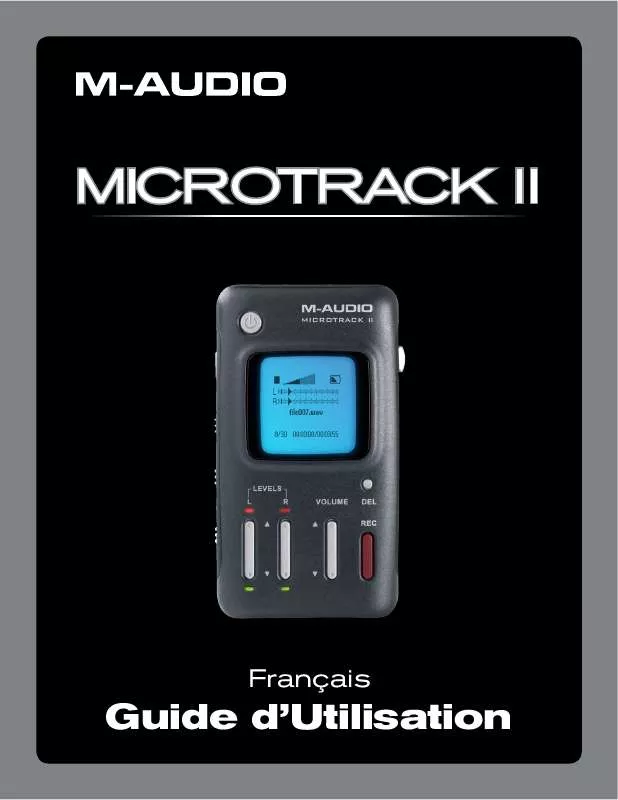
 M-AUDIO MICROTRACK II QUICK START GUIDE (401 ko)
M-AUDIO MICROTRACK II QUICK START GUIDE (401 ko)
 M-AUDIO MICROTRACK II GUIDE DE PRISE EN MAIN (401 ko)
M-AUDIO MICROTRACK II GUIDE DE PRISE EN MAIN (401 ko)
 M-AUDIO MICROTRACK II BATTERY REPLACEMENT POLICY (54 ko)
M-AUDIO MICROTRACK II BATTERY REPLACEMENT POLICY (54 ko)
 M-AUDIO MICROTRACK II (1654 ko)
M-AUDIO MICROTRACK II (1654 ko)
 M-AUDIO MICROTRACK II QUICK START GUIDE (406 ko)
M-AUDIO MICROTRACK II QUICK START GUIDE (406 ko)
 M-AUDIO MICROTRACK II MICROTRACK II UK BROCHURE (700 ko)
M-AUDIO MICROTRACK II MICROTRACK II UK BROCHURE (700 ko)
 M-AUDIO MICROTRACK II BATTERY REPLACEMENT POLICY (54 ko)
M-AUDIO MICROTRACK II BATTERY REPLACEMENT POLICY (54 ko)
